
Zadnje ažurirano dana

Vaš iPhone je postavljen na automatsko zaključavanje nakon 30 sekundi, ali možda želite nešto drugo. Evo kako promijeniti vrijeme čekanja zaslona na iPhoneu.
Vrijeme koje je potrebno vašem telefonu da se automatski zaključa dostupno je putem postavki isteka zaslona. Prema zadanim postavkama, vaš iPhone je postavljen na čekanje nakon 30 sekundi. Međutim, možda biste željeli da prođe više vremena prije nego što se zaslon vašeg iPhonea zaključa.
Može biti frustrirajuće kada se vaš telefon stalno zaključava dok pokušavate obaviti stvari. Značajka automatskog zaključavanja može biti posebno dosadna kada svoj telefon predate prijatelju ili kolegi.
Ako želite promijeniti ovu postavku, u nastavku saznajte kako promijeniti vrijeme čekanja zaslona na vašem iPhoneu.
Kako promijeniti vremensko ograničenje zaslona na iPhoneu
Promjena vremena čekanja zaslona na iPhoneu je korisna u mnogim scenarijima. Na primjer, možda radite na proračunskoj tablici, gledate video ili slušate podcast. Kada se vaš zaslon zaključava svakih 30 sekundi, to vas ometa u onome što trebate učiniti.
Bez obzira na razlog zašto trebate promijeniti vrijednost vremenskog ograničenja zaslona na vašem iPhoneu, provest ćemo vas kroz postupak.
Za promjenu vremena čekanja zaslona na iPhoneu:
- Uzmite svoj iPhone (ili iPad) i dodirnite postavke ikonu na početnom zaslonu.
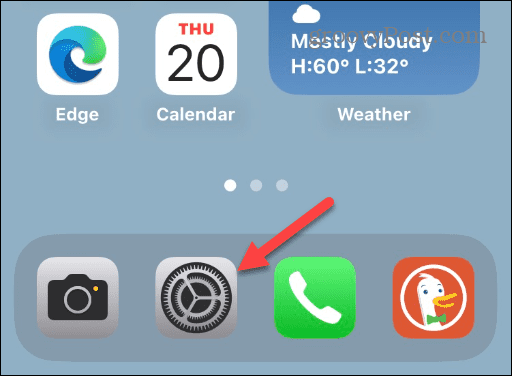
- Kada postavke otvori aplikacija, pomaknite se prema dolje i dodirnite Zaslon i svjetlina opcija.
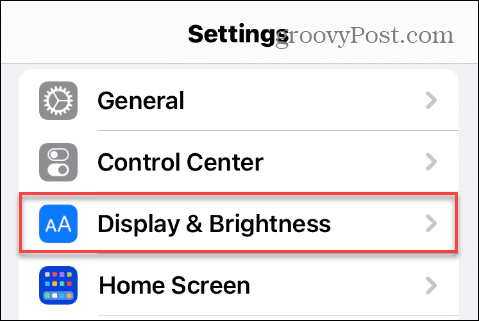
- Sada dodirnite Automatsko zaključavanje s popisa—treba postaviti na 30 sekundi prema zadanim postavkama.
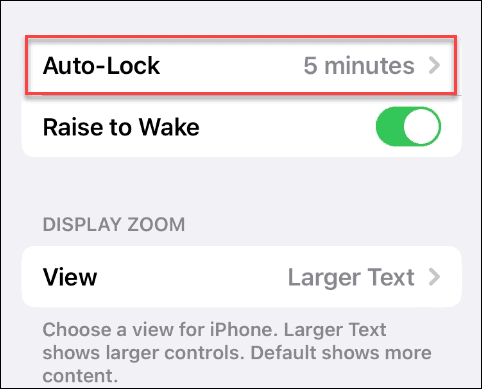
- Sada možete odabrati vrijeme koje želite prije zaključavanja zaslona. Možete odabrati između zadanih 30 sekundi ili do pet minuta.
- Osim toga, možete birati Nikada kako bi zaslon iPhonea ili iPada ostao budan cijelo vrijeme dok se koristi.
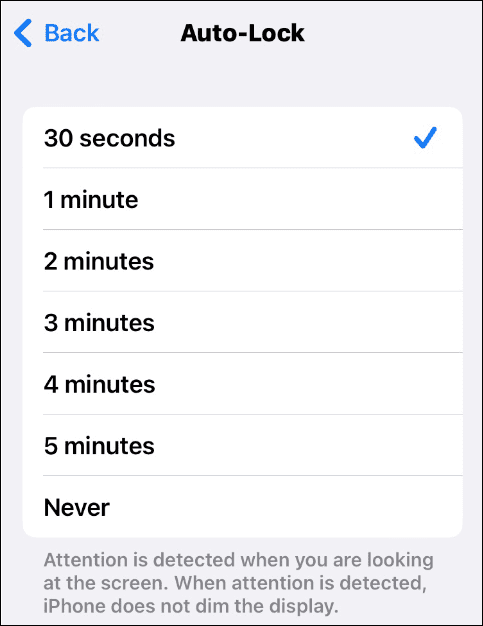
- Nakon što odaberete, dodirnite leđa i vrijeme čekanja zaslona na vašem iPhoneu promijenit će se na vrijednost koju ste odabrali.

Bilješka: Promjena vremenskog ograničenja zaslona utječe na automatsko zaključavanje na vašem iOS uređaju. Međutim, vaš će se uređaj i dalje zaključati kao i obično kada pritisnete gumb za uključivanje.
Istek zaslona na iPhoneu
Značajka vremenskog ograničenja zaslona automatski isključuje vaš iPhone ili iPad, a uređaj se zaključava nakon nekog vremena neaktivnosti. Ova značajka čini dvije stvari: osigurava vaš uređaj i štedi trajanje baterije.
Ako želite povećati ili smanjiti vrijednost vremenskog ograničenja zaslona, to je jednostavan postupak i možete ga promijeniti kad god želite. Proces je isti na iPhoneu, iPadu, pa čak i na iPod Touchu.
Imajte na umu da će, ako postavite vrijeme čekanja zaslona na višu vrijednost ili nikad, to utjecati na trajanje baterije. Naime, brže će prazniti bateriju. Dakle, dobra stvar je što možete privremeno postaviti duže vremensko ograničenje zaslona. Nakon što završite svoj zadatak, vratite se u postavke i smanjite vrijeme čekanja zaslona.
Radi sigurnosti, htjet ćete razumno koristiti vremensko ograničenje zaslona. Ako postavite na pet minuta ili nikad, bilo tko u blizini može pristupiti vašim privatnim podacima na vašem telefonu. Dakle, glavna stvar koju ovdje trebate zapamtiti jest vratiti ga na 30 sekundi nakon dovršetka zadataka. To osigurava sigurnost privatnih podataka na vašem telefonu.
Dobivanje više od iPhonea
Osim podešavanja vrijednosti vremena čekanja zaslona, postoje i druge stvari koje možete učiniti kako biste bili sigurni da iz svog iPhonea dobivate najviše. Na primjer, ako puno pišete SMS-ove, možda biste to trebali naučiti oporaviti izbrisane poruke ili označite poruke kao nepročitane na vašem iPhoneu. Ako namjeravate održavati svoje tekstove čistima, provjerite kako to učiniti neka vaš iPhone automatski briše stare poruke.
Mogli biste razmisliti dodavanje widgeta na zaključani zaslon ako imate moderan iPhone s iOS-om 16 ili novijim. Još jedna značajka koja bi vas mogla zanimati je zakazivanje e-pošte putem aplikacije Mail.
Rijedak, ali vrlo stvaran problem sa SIM karticom na koji možete naići je zadnji red više nije dostupan greška. Dobra vijest je da možete popravite "Zadnji redak više nije dostupan" na vašem iPhoneu prilično brzo.
Kako pronaći ključ proizvoda za Windows 11
Ako trebate prenijeti ključ proizvoda za Windows 11 ili vam je samo potreban za čistu instalaciju OS-a,...
Kako očistiti Google Chrome predmemoriju, kolačiće i povijest pregledavanja
Chrome izvrsno pohranjuje vašu povijest pregledavanja, predmemoriju i kolačiće za optimizaciju rada vašeg preglednika na mreži. Njen način...



